| 工具/類型 | 主要特色 | 最適情境 | 使用限制 | 費用 |
|---|---|---|---|---|
〈Renee PassNow(共享軟體)〉 | 圖形介面、開機USB/CD、支援本機/微軟帳戶、資料備份、零資料損失 | 新手與家庭用戶快速重設、需緊急登入系統者 | 試用後需付費、需另備電腦設定 | 付費(提供試用) |
〈Ophcrack(開源)〉 | 用彩虹表破解雜湊、免費、支援本機帳戶 | 預算有限用戶、簡單密碼、技術使用者 | 不支援微軟帳戶、複雜密碼效率低、需額外下載彩虹表、2018年後未更新 | 免費 |
〈John the Ripper(命令列)〉 | 暴力/字典破解、高度自訂、支援雜湊破解 | 進階用戶、資安專家、複雜密碼 | 不支援微軟帳戶、需提取雜湊值、操作繁瑣、耗時 | 免費 |
〈Trinity Rescue Kit(Live CD)〉 | 命令列、Linux開機套件、密碼重設、系統修復、防毒掃描 | 需多功能修復、離線環境 | 不支援微軟帳戶、傳統介面、複雜設定、新手不易上手 | 免費 |
〈微軟帳戶重設〉 | 線上入口、透過電子郵件/電話驗證重設、微軟官方方案 | 具備復原資訊的微軟帳戶用戶、具網路連線者 | 僅限微軟帳戶、需驗證資訊 | 免費 |
〈命令提示字元(內建)〉 | 需Windows安裝媒體、透過修改系統檔案重設本機帳戶(不支援微軟帳戶) | 本機帳戶、具開機媒體者、具技術基礎用戶 | 需安裝媒體、技術性步驟、不支援微軟帳戶 | 免費 |

快速密碼重設移除過程100%安全,僅需5分鐘,即可快速掌控您的電腦。
支援移除多種帳號密碼可移除管理員帳號及一般本機帳號的密碼。
微軟帳號也可快速登入可將Windows 支援移除10/8.1/8的Microsoft帳號(微軟帳號)轉換為本機帳號,助您快速進入系統。
無損作業系統密碼移除過程不會對帳號內的檔案或作業系統造成任何的損壞。操作簡單易懂,無需相關專業知識即可獨立操作。
多功能拯救檔案內建檔案救援及檔案轉移功能,無需系統即可救援及轉移硬碟內的檔案資訊。
新版本Renee Passnow支援UEFI啟動環境,支援更多型號的筆電及超極本。
適用Windows 10, 8.1, 8, 7, Vista, XP。
快速密碼重設移除過程100%安全,僅需5分鐘,即可快速掌控您的電腦。
支援移除多種帳號密碼可移除管理員帳號及一般本機帳號的密碼。
微軟帳號也可快速登入可將Windows 支援移除10/8.1/8的Microsoft帳號(微軟帳號)轉換為本機帳號,助您快速進入系統。
微軟帳號也可快速登入可將Windows 支援移除10/8.1/8的Microsoft帳號(微軟帳號)轉換為本機帳號,助您快速進入系統。


| 裝置型號 | 開機選單鍵 |
|---|---|
戴爾 | F12 |
惠普 | F9 |
華碩 | DEL或F2 |
聯想 | F2或Fn+F2 |
宏碁 | DEL或F2 |
微星 | DEL |
東芝 | F2 |
Surface | 電源鍵+音量上鍵 |




快速密碼重設移除過程100%安全,僅需5分鐘,即可快速掌控您的電腦。
支援移除多種帳號密碼可移除管理員帳號及一般本機帳號的密碼。
微軟帳號也可快速登入可將Windows 支援移除10/8.1/8的Microsoft帳號(微軟帳號)轉換為本機帳號,助您快速進入系統。
無損作業系統密碼移除過程不會對帳號內的檔案或作業系統造成任何的損壞。操作簡單易懂,無需相關專業知識即可獨立操作。
多功能拯救檔案內建檔案救援及檔案轉移功能,無需系統即可救援及轉移硬碟內的檔案資訊。
新版本Renee Passnow支援UEFI啟動環境,支援更多型號的筆電及超極本。
適用Windows 10, 8.1, 8, 7, Vista, XP。
快速密碼重設移除過程100%安全,僅需5分鐘,即可快速掌控您的電腦。
支援移除多種帳號密碼可移除管理員帳號及一般本機帳號的密碼。
微軟帳號也可快速登入可將Windows 支援移除10/8.1/8的Microsoft帳號(微軟帳號)轉換為本機帳號,助您快速進入系統。
微軟帳號也可快速登入可將Windows 支援移除10/8.1/8的Microsoft帳號(微軟帳號)轉換為本機帳號,助您快速進入系統。
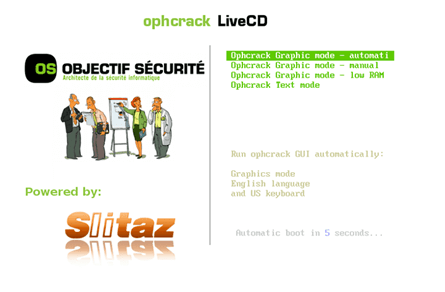

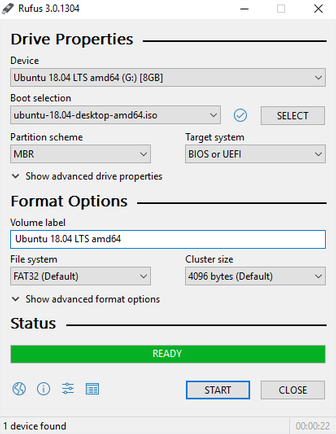
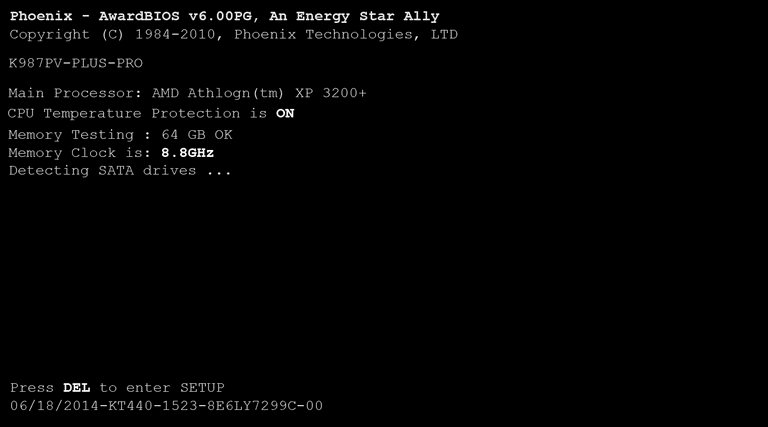
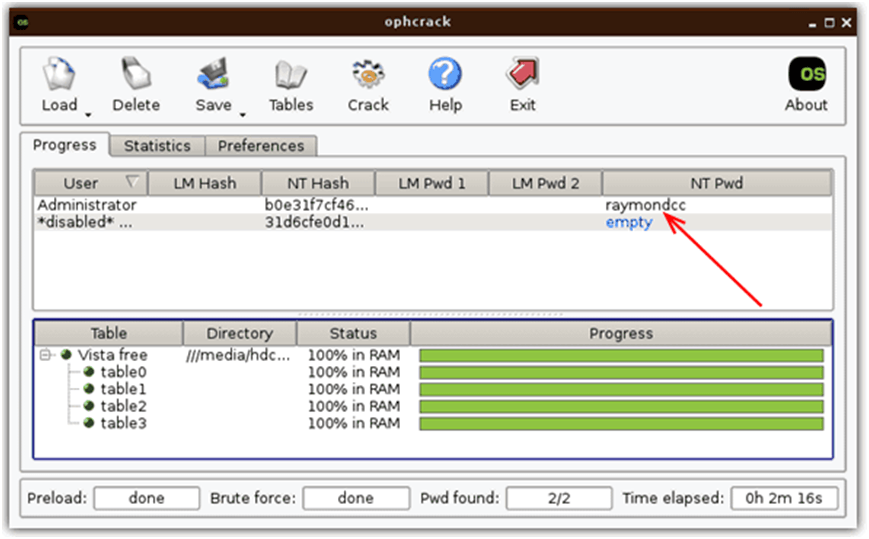
1️⃣ 安裝John the Ripper
2️⃣ 提取Windows密碼雜湊值
bash sudo fdisk -l # Locate NTFS partition (e.g., /dev/sda2)
sudo mkdir /mnt/win sudo mount -t ntfs /dev/sda2 /mnt/win
bash cd /mnt/win/Windows/System32/config/
sudo cp SAM /home/ubuntu/ sudo cp SYSTEM /home/ubuntu/
bash sudo umount /mnt/win
bash sudo apt update && sudo apt install bkhive samdump2
bkhive SYSTEM bootkey.txt
samdump2 SAM bootkey.txt > hashes.txt
3️⃣ 執行John the Ripper
bashjohn –wordlist=dictionary.txt hashes.txt
4️⃣ 使用破解密碼

快速密碼重設移除過程100%安全,僅需5分鐘,即可快速掌控您的電腦。
支援移除多種帳號密碼可移除管理員帳號及一般本機帳號的密碼。
微軟帳號也可快速登入可將Windows 支援移除10/8.1/8的Microsoft帳號(微軟帳號)轉換為本機帳號,助您快速進入系統。
無損作業系統密碼移除過程不會對帳號內的檔案或作業系統造成任何的損壞。操作簡單易懂,無需相關專業知識即可獨立操作。
多功能拯救檔案內建檔案救援及檔案轉移功能,無需系統即可救援及轉移硬碟內的檔案資訊。
新版本Renee Passnow支援UEFI啟動環境,支援更多型號的筆電及超極本。
適用Windows 10, 8.1, 8, 7, Vista, XP。
快速密碼重設移除過程100%安全,僅需5分鐘,即可快速掌控您的電腦。
支援移除多種帳號密碼可移除管理員帳號及一般本機帳號的密碼。
微軟帳號也可快速登入可將Windows 支援移除10/8.1/8的Microsoft帳號(微軟帳號)轉換為本機帳號,助您快速進入系統。
微軟帳號也可快速登入可將Windows 支援移除10/8.1/8的Microsoft帳號(微軟帳號)轉換為本機帳號,助您快速進入系統。
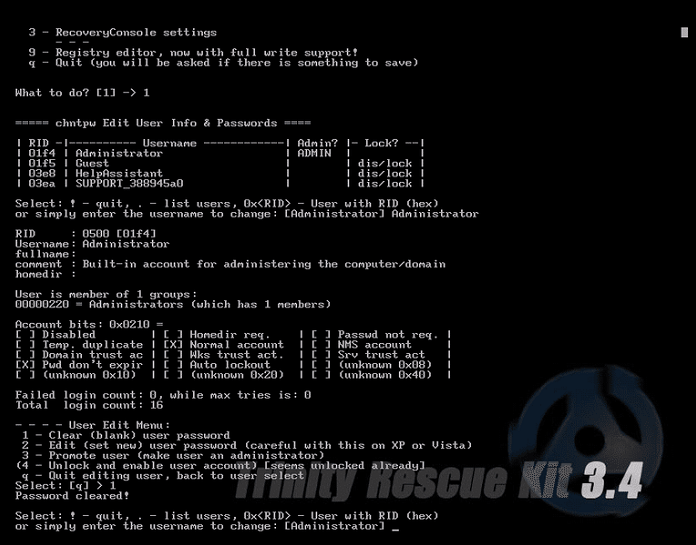
1️⃣ 下載並建立開機媒體
- 從官方來源取得〈TRK ISO檔〉
- 製作開機USB(用Rufus等工具)或燒錄光盤
2️⃣ 從TRK開機
- 將USB/CD插入鎖定電腦
- 開機後從啟動選單選擇〈預設樣式〉
3️⃣ 執行Winpass工具
bashwinpass -l
bashwinpass -u username
4️⃣ 重啟並登入
- 退離TRK
- 移除開機媒體
- 使用〈新密碼〉登入(若選擇清空密碼則直接登入)

快速密碼重設移除過程100%安全,僅需5分鐘,即可快速掌控您的電腦。
支援移除多種帳號密碼可移除管理員帳號及一般本機帳號的密碼。
微軟帳號也可快速登入可將Windows 支援移除10/8.1/8的Microsoft帳號(微軟帳號)轉換為本機帳號,助您快速進入系統。
無損作業系統密碼移除過程不會對帳號內的檔案或作業系統造成任何的損壞。操作簡單易懂,無需相關專業知識即可獨立操作。
多功能拯救檔案內建檔案救援及檔案轉移功能,無需系統即可救援及轉移硬碟內的檔案資訊。
新版本Renee Passnow支援UEFI啟動環境,支援更多型號的筆電及超極本。
適用Windows 10, 8.1, 8, 7, Vista, XP。
快速密碼重設移除過程100%安全,僅需5分鐘,即可快速掌控您的電腦。
支援移除多種帳號密碼可移除管理員帳號及一般本機帳號的密碼。
微軟帳號也可快速登入可將Windows 支援移除10/8.1/8的Microsoft帳號(微軟帳號)轉換為本機帳號,助您快速進入系統。
微軟帳號也可快速登入可將Windows 支援移除10/8.1/8的Microsoft帳號(微軟帳號)轉換為本機帳號,助您快速進入系統。
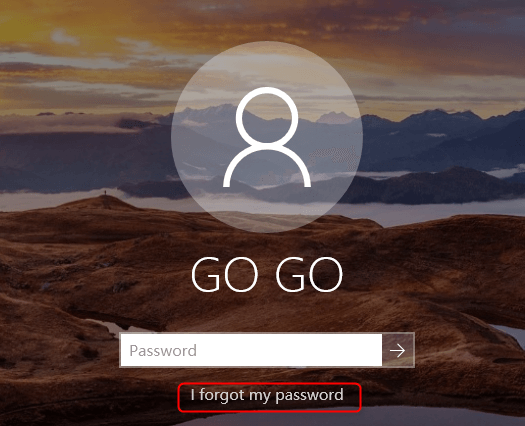
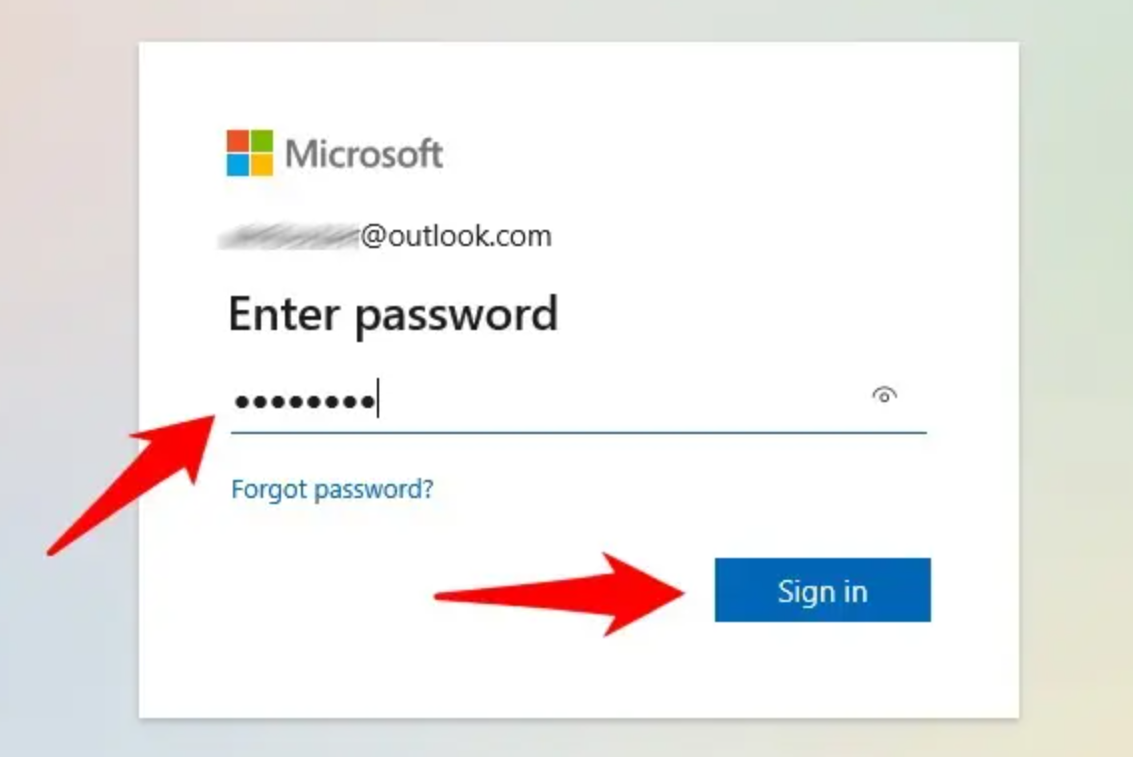

快速密碼重設移除過程100%安全,僅需5分鐘,即可快速掌控您的電腦。
支援移除多種帳號密碼可移除管理員帳號及一般本機帳號的密碼。
微軟帳號也可快速登入可將Windows 支援移除10/8.1/8的Microsoft帳號(微軟帳號)轉換為本機帳號,助您快速進入系統。
無損作業系統密碼移除過程不會對帳號內的檔案或作業系統造成任何的損壞。操作簡單易懂,無需相關專業知識即可獨立操作。
多功能拯救檔案內建檔案救援及檔案轉移功能,無需系統即可救援及轉移硬碟內的檔案資訊。
新版本Renee Passnow支援UEFI啟動環境,支援更多型號的筆電及超極本。
適用Windows 10, 8.1, 8, 7, Vista, XP。
快速密碼重設移除過程100%安全,僅需5分鐘,即可快速掌控您的電腦。
支援移除多種帳號密碼可移除管理員帳號及一般本機帳號的密碼。
微軟帳號也可快速登入可將Windows 支援移除10/8.1/8的Microsoft帳號(微軟帳號)轉換為本機帳號,助您快速進入系統。
微軟帳號也可快速登入可將Windows 支援移除10/8.1/8的Microsoft帳號(微軟帳號)轉換為本機帳號,助您快速進入系統。
https://www.microsoft.com/zh-tw/software-download/windows11
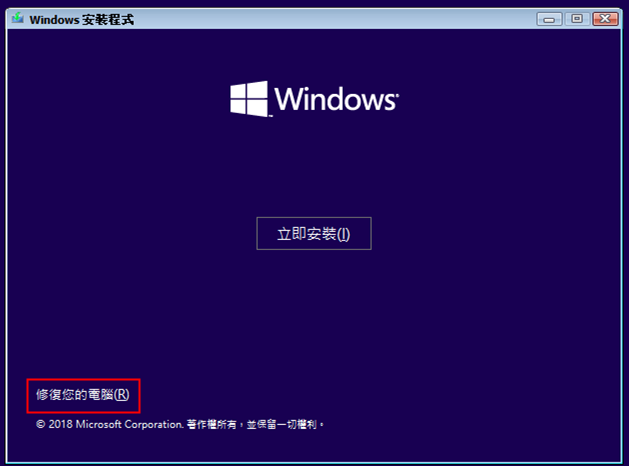
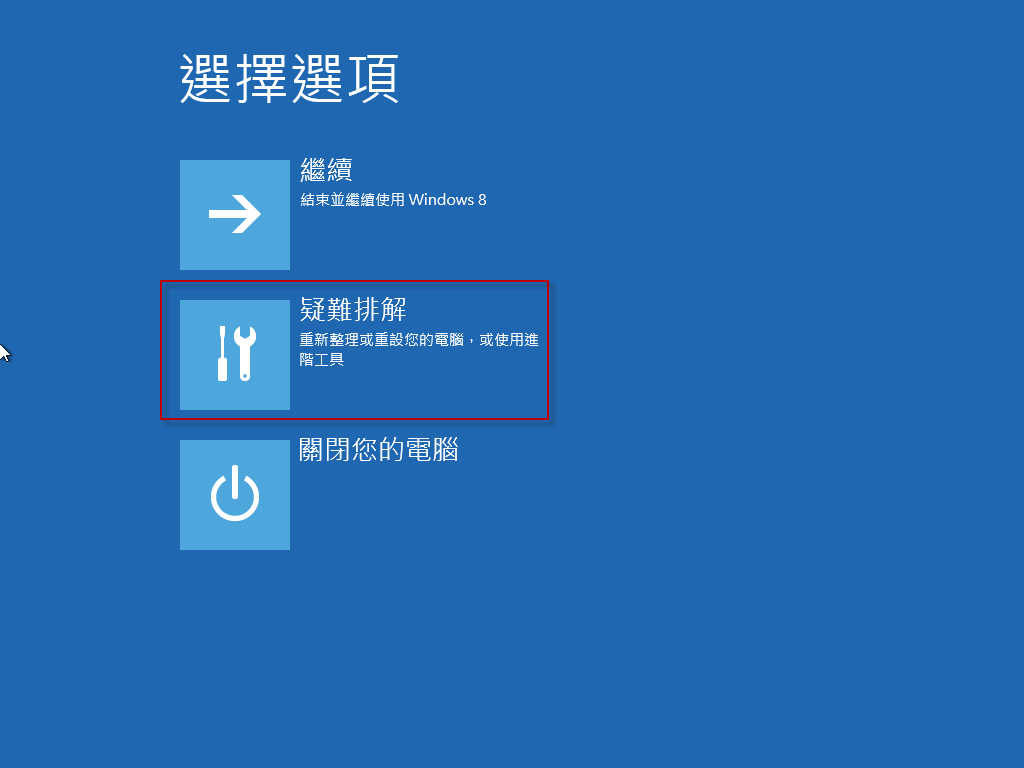
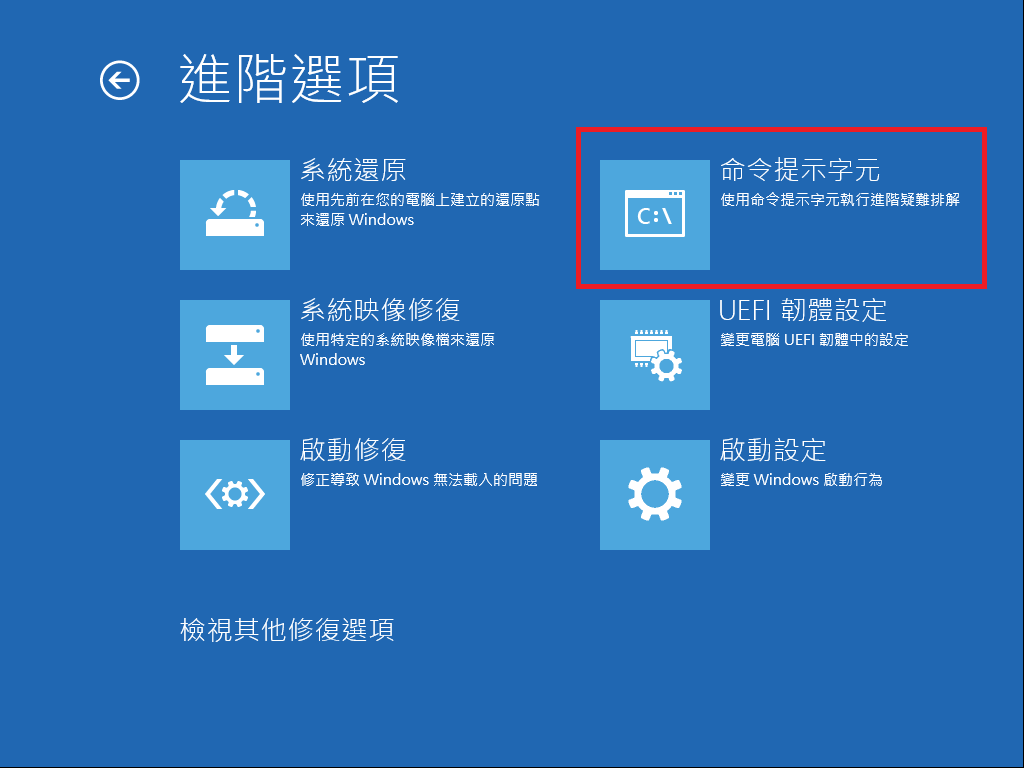
move c:\Windows\system32\utilman.exe C:\
copy c:\Windows\system32\cmd.exe c:\Windows\system32\utilman.exe
(請注意:此操作會替換系統檔案,在完成密碼重設後,強烈建議將檔案恢復原狀,以確保系統安全性與功能正常。)
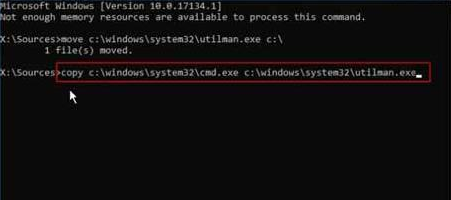
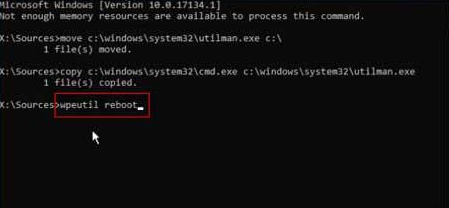

net user [ 用戶名 ] [ 新密碼 ] 設定新密碼

快速密碼重設移除過程100%安全,僅需5分鐘,即可快速掌控您的電腦。
支援移除多種帳號密碼可移除管理員帳號及一般本機帳號的密碼。
微軟帳號也可快速登入可將Windows 支援移除10/8.1/8的Microsoft帳號(微軟帳號)轉換為本機帳號,助您快速進入系統。
無損作業系統密碼移除過程不會對帳號內的檔案或作業系統造成任何的損壞。操作簡單易懂,無需相關專業知識即可獨立操作。
多功能拯救檔案內建檔案救援及檔案轉移功能,無需系統即可救援及轉移硬碟內的檔案資訊。
新版本Renee Passnow支援UEFI啟動環境,支援更多型號的筆電及超極本。
適用Windows 10, 8.1, 8, 7, Vista, XP。
快速密碼重設移除過程100%安全,僅需5分鐘,即可快速掌控您的電腦。
支援移除多種帳號密碼可移除管理員帳號及一般本機帳號的密碼。
微軟帳號也可快速登入可將Windows 支援移除10/8.1/8的Microsoft帳號(微軟帳號)轉換為本機帳號,助您快速進入系統。
微軟帳號也可快速登入可將Windows 支援移除10/8.1/8的Microsoft帳號(微軟帳號)轉換為本機帳號,助您快速進入系統。
相關主題 :
忘記Windows登陸密碼? 5大Windows密碼移除神器推薦給你!
2024-07-07
鐘雅婷 : 深入挖掘五款首屈一指的Windows登录密码清除利器,本文精心剖析每款工具的独特功能、显著...
Acer筆記型電腦被鎖的簡單解決方案(BIOS 和 Windows 密碼)
2024-01-15
鐘雅婷 : 了解當您被鎖定時如何使用這些簡單有效的方法解鎖您的 Acer 筆記型電腦。從使用密碼重設盤...







使用者評論
發表評論